Tùy chọn Theo dõi Thay đổi Nâng cao
Các cài đặt này cho phép bạn tùy chỉnh giao diện Word khi bạn đang sử dụng theo dõi thay đổi
Trong hộp thoại Theo dõi Thay đổi, bạn có thể kiểm soát cách bạn muốn vết cập nhật xuất hiện trong tài liệu của mình.
Theo mặc định, Word sẽ gán màu khác nhau cho việc chèn, xóa bỏ và thay đổi định dạng của từng người xem lại.
Bạn có thể chọn màu Word gán cho những người xem lại, nhưng bạn có thể chọn các màu cho những kiểu vết cập nhật khác nhau. Nếu bạn muốn có màu xác định theo kiểu vết cập nhật, thay vì theo tác giả, hãy chọn màu từ menu thả xuống.
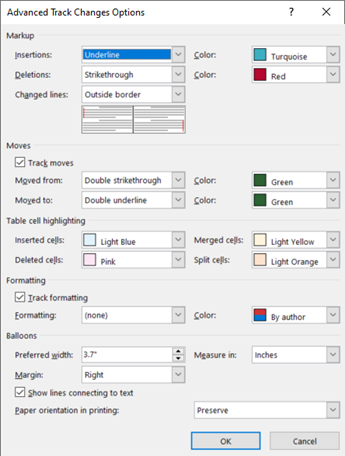
Vết cập nhật
-
Insertions Đặt định dạng (mặc định là Gạch dưới) và màu (mặc định là Theo tác giả) khi bạn chèn văn bản vào tài liệu. Bạn có thể thay đổi màu thành một giá trị cố định hoặc không có màu nào trong trường Màu.
-
Xóa Đặt định dạng (mặc định là Gạch ngang chữ) và màu (mặc định là Theo tác giả) khi bạn xóa văn bản khỏi tài liệu. Bạn có thể thay đổi màu thành một giá trị cố định hoặc không có màu nào trong trường Màu.
-
Các đường đã thay đổi hiển thị các đường đã được thay đổi với thanh dọc mà bạn đặt nó (không có, lề trái, lề phải hoặc lề bên ngoài). Điều này cho phép bạn thấy vị trí thực hiện thay đổi, ngay cả khi bạn không thể nhìn thấy chúng (chẳng hạn như dòng trống). Mặc định là Viền ngoài.
-
Chú thích Đặt đường màu cho chú thích khi thay đổi, chẳng hạn như thay đổi định dạng). Mặc định là Theo tác giả.
Di chuyển
-
Theo dõi di chuyển Đặt Word theo dõi khi bạn cắt và dán văn bản vào một phần khác của tài liệu. Mặc định là Bật.
-
Đã di chuyển từ Đặt định dạng cho văn bản cắt khi dán ở nơi khác. Điều này có thể được đặt thành một vài định dạng hoặc tắt với Không có. Mặc định là Gạch kép ngang chữ.
-
Đã di chuyển đến Đặt định dạng văn bản được dán từ một phần khác của tài liệu. Điều này có thể được đặt thành một vài định dạng hoặc tắt với Không có. Mặc định là Gạch dưới kép.
Tô sáng ô trong bảng
-
Ô đã chèn Đặt màu của các ô trong bảng khi bạn chèn các ô mới. Mặc định là Màu xanh nhạt.
-
Ô đã xóa Đặt màu của các ô trong bảng khi bạn xóa ô. Mặc định là Màu hồng.
-
Các ô đã phối Đặt màu của các ô trong bảng khi bạn phối nhiều ô. Mặc định là Màu vàng nhạt.
-
Tách ô Đặt màu của các ô trong bảng khi bạn tách một ô. Mặc định là Màu cam nhạt.
Định dạng
-
Theo dõi định dạng Thao tác này sẽ bật hoặc tắt theo dõi thay đổi đối với định dạng, chẳng hạn như in đậm hoặc thay đổi cỡ phông. Mặc định là Bật.
-
Định dạng Đặt cách thay đổi định dạng văn bản được tô sáng trong theo dõi thay đổi. Các lựa chọn chỉ thay đổi màu hoặc màu và định dạng của màu trong khi theo dõi thay đổi. Ví dụ: bạn có thể tô sáng thay đổi định dạng bằng màu tím và gạch dưới kép.
Bóng
-
Chiều rộng ưa thích Đặt độ rộng của ghi chú thay đổi định dạng.
-
Margin Đặt bên nào của tài liệu ghi chú thay đổi định dạng xuất hiện. Theo mặc định, phần này nằm ở Bên phải tài liệu.
-
Màu Đặt màu tô sáng văn bản đã định dạng trong quá trình theo dõi thay đổi và đường kẻ ở lề gắn cờ thay đổi.
-
Đo bằng Đặt đơn vị để sử dụng cho phép đo chiều rộng ưu tiên.
-
Hiện các đường kết nối với văn bản Đặt xem chú thích có được kết nối với văn bản được chú thích trong một câu hay không. Mặc định là Bật.
-
Hướng giấy khi in Đặt liệu hướng in có phải là:
-
Tự động Tự động điều chỉnh hướng dựa trên nội dung.
-
Bảo tồn Giữ mọi nội dung người dùng đã đặt cho hướng trong tài liệu. Đây là tùy chọn mặc định.
-
Bắt buộc ngang Buộc tài liệu in ở chế độ ngang khi in bằng theo dõi thay đổi.
-
-
OK Lưu thay đổi và thoát khỏi hộp thoại.
-
Hủy bỏ Bỏ qua các thay đổi và thoát khỏi hộp thoại.










